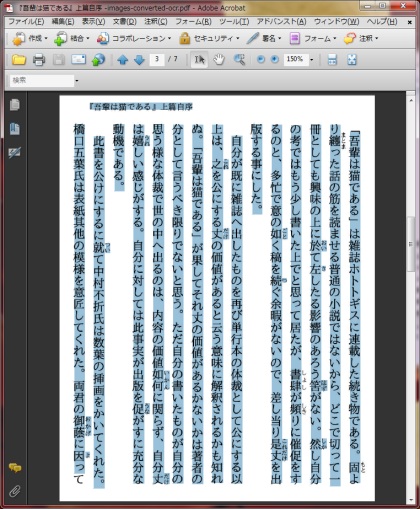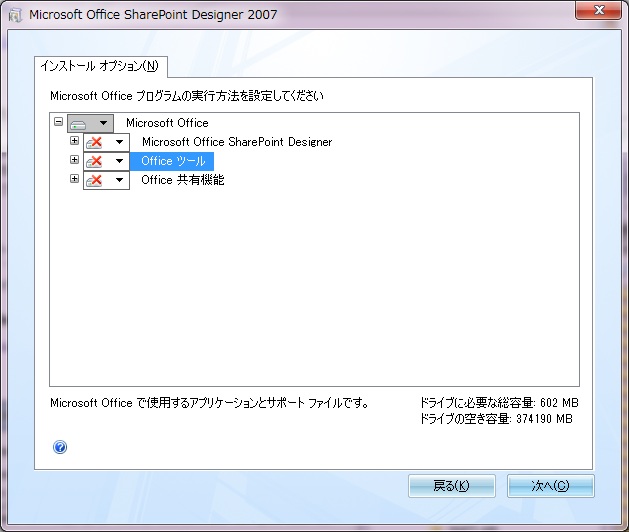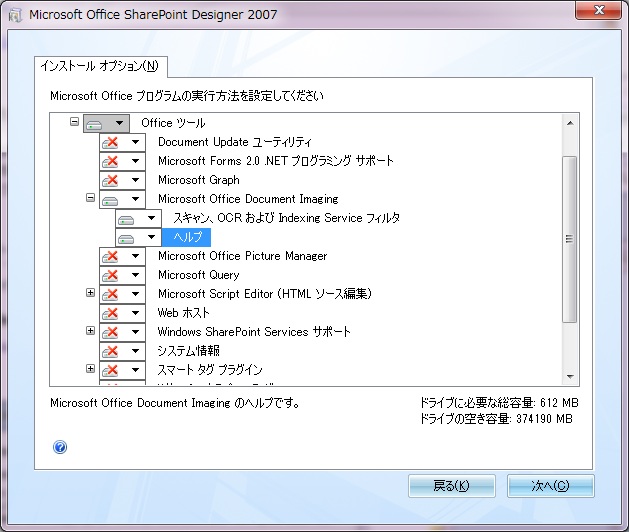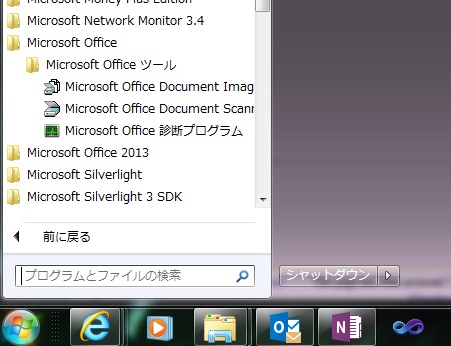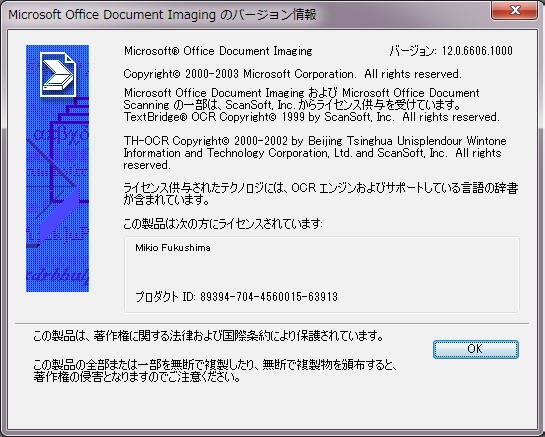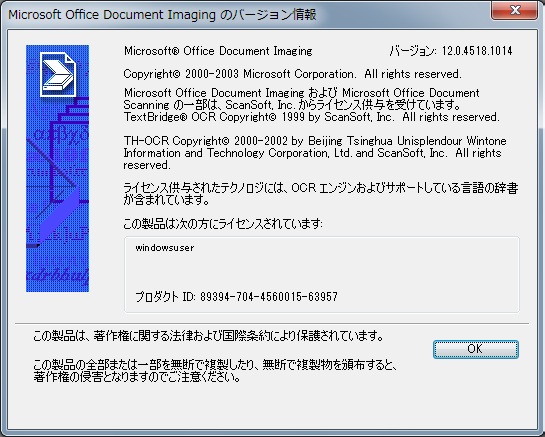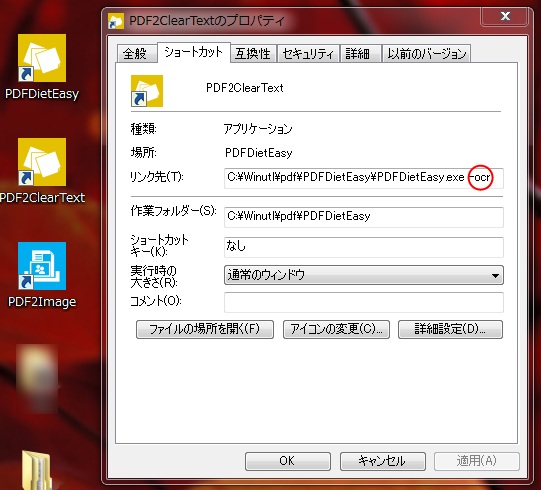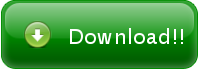透明テキスト PDF の作成(OCR)
「かんたん PDF ダイエット」なら、透明テキストPDF の作成が出来ます。スキャンした PDF を透明テキストPDF にしておくと、文字列検索が出来るので便利です。
ScanSnap などのスキャナ付属のソフトを使うと簡単に透明テキストPDF作成が出来ますが、「かんたん PDF ダイエット」でもマイクロソフト製 OCR エンジン(無償)をインストールすることで「透明テキストPDF をショートカットにドラッグ&ドロップするだけ」で作成することが出来ます。
透明テキストPDFとは?
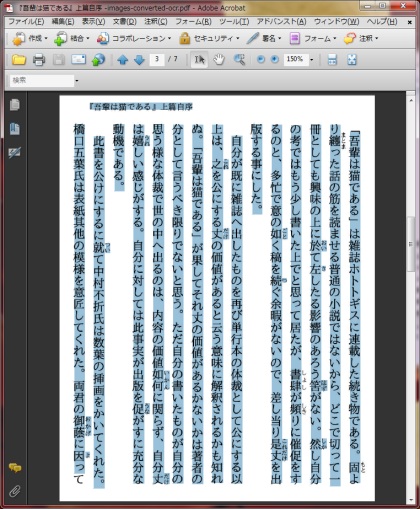
OCR エンジンのインストール
透明テキストPDF の作成には、マイクロソフト製 OCR エンジンを使用しますのでインストールします。
※Office 2007 をインストールされている方は既に OCR エンジンがインストールされている場合があります。
スタートメニューから "Microsoft Office ツール" → "Microsoft Office Document Imaging" を起動し、ヘルプ→バージョン情報を確認します。
バージョンが "12.0.6606.1000" となっていたら既に OCR エンジンがインストールされています。
以下のショートカットの作成に進んで下さい。
Microsoft SharePoint Designer 2007 のインストール
- Microsoft SharePoint Designer 2007 のダウンロード
この URL から Microsoft SharePoint Designer 2007 をダウンロードします。
http://www.microsoft.com/ja-jp/download/details.aspx?id=21581
- ダウンロードしたインストーラを起動します。
余計なソフトをインストールされないように、まずすべての項目を「インストールしない」を選択します。
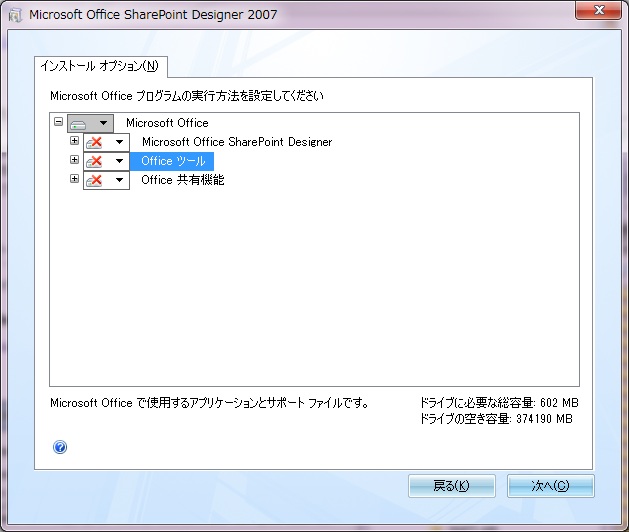
- OCR の選択
次に「Office ツール」を選択し "Microsoft Office Document Imaging" の2つの項目を「インストールする」を選択します。
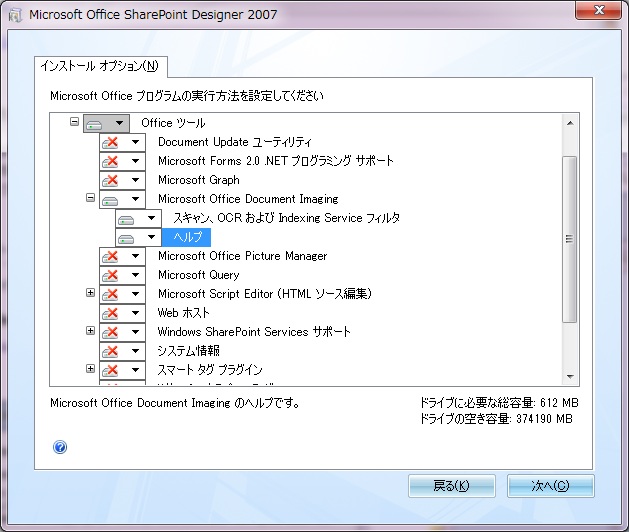
- インストールの確認
インストールが完了すると、スタートメニューに "Microsoft Office ツール" が追加され、"Microsoft Office Document Imaging" 等がインストールされています。
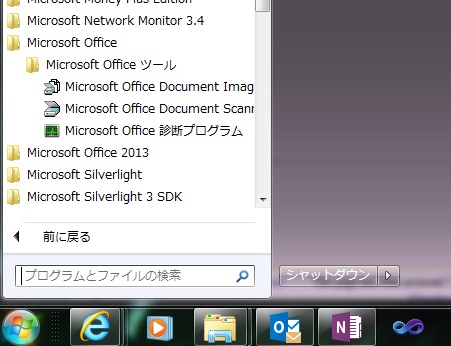
SharePoint Designer 2007 Service Pack 3 (KB2526089) のインストール
- この URL から Microsoft SharePoint Designer 2007 SP3 をダウンロードします。
http://www.microsoft.com/ja-jp/download/details.aspx?id=27815
- インストールの確認
インストールが完了したら、スタートメニューから "Microsoft Office ツール" → "Microsoft Office Document Imaging" を起動し、ヘルプ→バージョン情報を確認します。
バージョンが "12.0.6606.1000" となっていたら OCR エンジンのインストールは完了です。
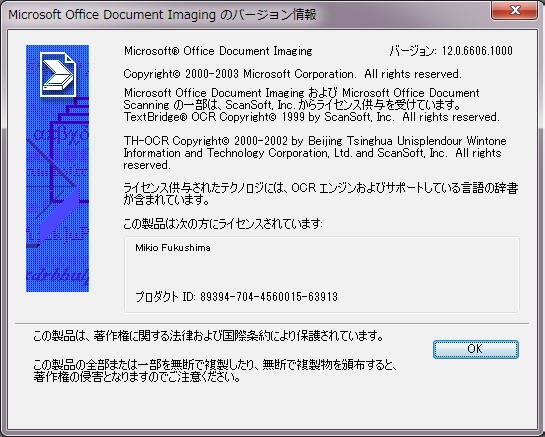
もしバージョンが "12.0.4518.1014" となっていたら、SP3 がインストールされていないかインストールに失敗しています。再度実行して下さい。
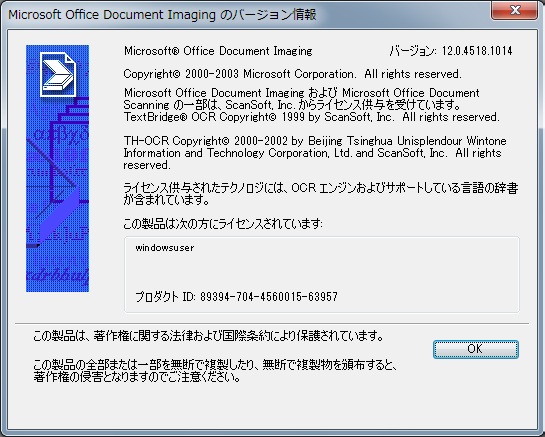
PDF2ClearText のショートカット作成
OCR エンジンのインストールが終了したら、簡単に透明テキストPDF を作成できるようにショートカットを作成します。
「かんたん PDF ダイエット」のインストールしたフォルダの "PDFDietEasy.exe" のショートカットをデスクトップなどに作成します。
作成したショートカットのプロパティを開き、リンク先の末尾に "-ocr" と入力して "OK" ボタンを押します。
※ PDFDietEasy.exe と -ocr の間には半角スペースを入れて下さい→ 例) "PDFDietEasy.exe -ocr"
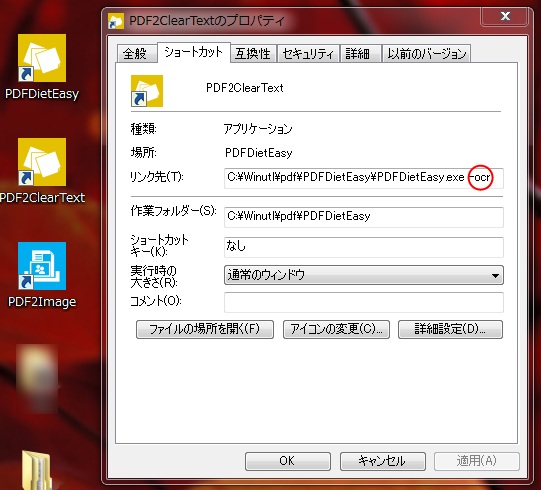
あとは、透明テキストPDF を作成したい PDF をショートカットにドラッグ&ドロップをすれば透明テキストPDF が作成されます。
|
ダウンロード
かんたん PDF ダイエット
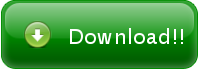
|